Hvordan omgå Google Lock på Android-telefoner og -nettbrett
Google-lås, også kalt FRP (Factory Reset Protection), er en sikkerhetsfunksjon som hindrer uautoriserte brukere i å bruke Android-enheten din etter en tilbakestilling til fabrikkstandard. Uten de riktige kontodetaljene er Android-telefonen din i hovedsak død i vannet hvis Google-låsen er satt på enheten din. Denne guiden forteller deg hvordan omgå Google-låsen på din Android-telefon eller -nettbrett med 5 metoder.
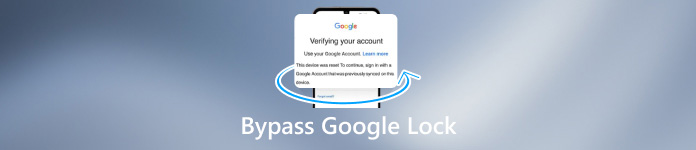
I denne artikkelen:
Del 1: En enkel måte å omgå Google Lock
Bare å utføre en fabrikktilbakestilling fra Innstillinger-appen vil ikke låse opp en Google-låst telefon. Når du setter opp enheten din, må du oppgi brukernavn og passord for å få tilgang til telefonen. Heldigvis kan Tenorshare 4uKey for Android hjelpe deg å omgå Google på hvilken som helst Android-telefon.
Nøkkelfunksjoner til den beste FRP-opplåseren
1. Omgå Google FRP-lås før og etter tilbakestilling av fabrikk.
2. Jobb med Android 5 til 13.
3. Støtt fjerning av Google-lås med ett klikk.
4. Kompatibel med et bredt spekter av telefonmodeller.
Hvordan omgå Google Lock på en hvilken som helst Android-telefon
Trinn 1 Installer FRP unlocker
Start den beste Google FRP-opplåsingsprogramvaren etter at du har installert den på datamaskinen din. Koble deretter Android-telefonen til datamaskinen med en USB-kabel. Velg deretter Omgå Google Lock (FRP) å gå videre.
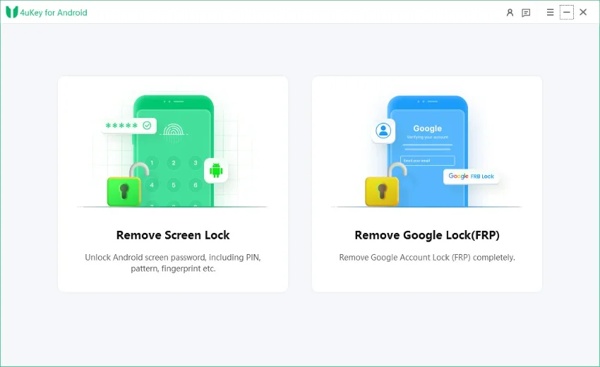
Steg 2 Velg telefonmerke
Velg enhetsmerket når du blir bedt om det. For å omgå Google-lås på Samsung, for eksempel, velg Samsung. Velg deretter din Android-versjon.
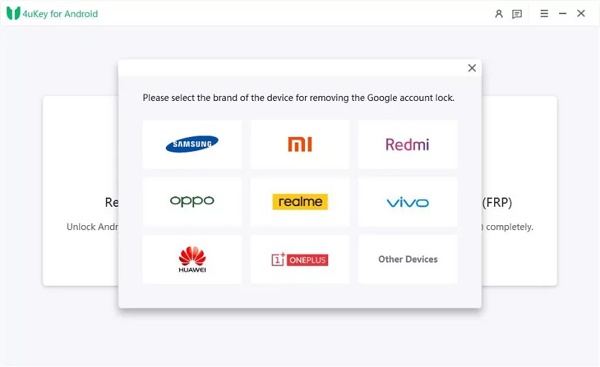
Trinn 3 Omgå Google-låsen
Klikk deretter på Fjern nå for å begynne å omgå Google-låsen. For andre enhetsmerker, følg instruksjonene på skjermen for å sette telefonen i gjenopprettingsmodus, og trykk Fjern nå.
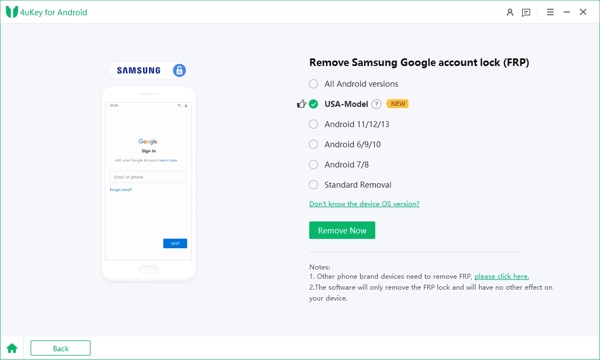
Del 2: 4 andre metoder for Google Lock Bypass verdt å prøve
Hvordan omgå Google Lock med FRP Bypass APK
Det er noen få FRP Bypass APK-er på nettet. De kan hjelpe deg å omgå Google-låsen på Samsung/Motorola/TCL og mer uten en datamaskin. Følg disse trinnene for å installere den på telefonen:
Kjør Innstillinger appen på telefonen, gå til Apper, velg Meny, trykk Spesiell tilgang, og velg Installer ukjente apper.
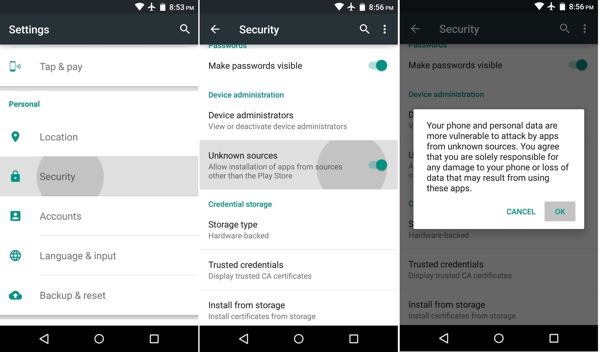
Last ned en skikkelig FRP Bypass APK på telefonen din. Motorola omgå Google-konto APK, for eksempel, er tilgjengelig for å omgå FRP på Motorola-telefoner.
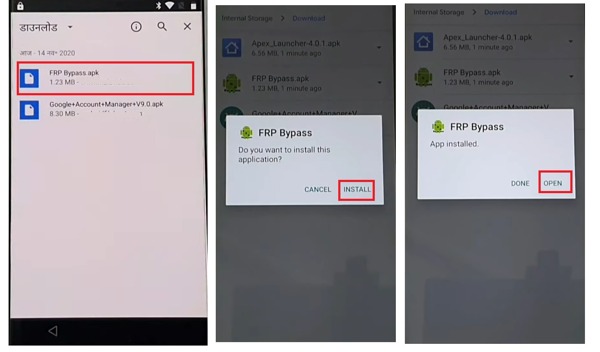
Åpne en filbehandlingsapp, finn APK-filen og kjør den for å installere APK-en på telefonen din. Følg deretter instruksjonene på skjermen for å bli kvitt FRP.
Merk:
Den detaljerte prosessen kan være forskjellig avhengig av telefonmerket.
Hvordan omgå Google Lock i gjenopprettingsmodus
OEM-opplåsing i gjenopprettingsmodus er en annen måte å omgå Google-låsen på Samsung, Motorola og andre Android-enheter gratis. Det vil slette alle data og kontoer på telefonen din og bringe den tilbake til fabrikkstatus.
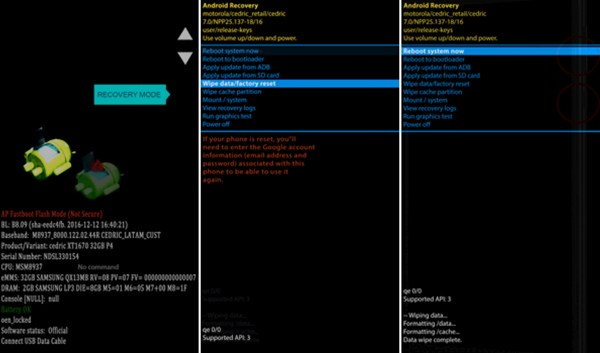
Start telefonen på nytt til gjenopprettingsmodus:
På en Samsung-telefon slår du av enheten og holder nede Volum opp + Makt knappene samtidig til du ser gjenopprettingsmodusskjermen. På andre telefoner slår du den av og holder nede Volum ned + Makt knappene samtidig til gjenopprettingsmodus vises.
Bruk volumtastene for å markere Tørk data / tilbakestilling til fabrikk alternativet, og trykk på Makt knappen for å velge den. Deretter markerer og velger Ja for å bekrefte handlingen.
Etter at fabrikkinnstillingen er fullført, marker og velg Omstart systemet nå. Deretter vil telefonen starte opp i det vanlige systemet med FRP deaktivert.
Hvordan omgå Google Lock via ADB
Hvis du har en datamaskin, er ADB-kommandoen en god måte å omgå Google-kontolåsen på de fleste Android-telefoner gratis. Denne metoden krever tekniske ferdigheter og er ikke egnet for ikke-teknologikyndige.
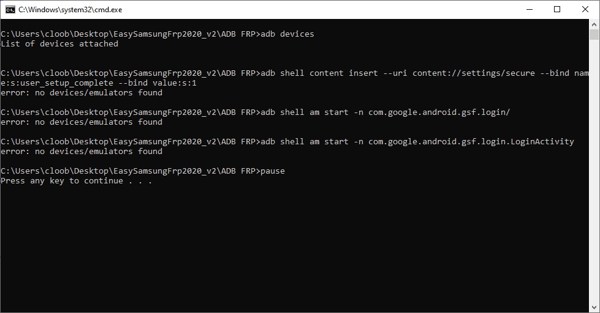
Last ned ADB-installasjonsfilen fra nettet til skrivebordet ditt.
Kjør adb-setup.exe filtype Y, og følg instruksjonene for å installere ADB- og fastboot-driveren.
Koble den låste telefonen til datamaskinen med en USB-kabel.
Gå til mappen der adb-drivere er installert. trykk Skifte på tastaturet, høyreklikk det tomme området i ADB-mappen og klikk Åpne kommandovinduet her.
Skriv inn kommandoene nedenfor, og trykk på Tast inn tasten etter å ha skrevet inn hver enkelt.
adb shell am start -n com.google.android.gsf.login/
adb shell am start -n com.google.android.gsf.login.LoginActivity
adb shell content insert --uri content://settings/secure --bind name:s:user_setup_complete --bind verdi:s:1
Hvordan omgå Google Lock på Samsung ved å finne min mobil
Når det gjelder å omgå Google-kontoer på Samsung-enheter, er Finn min mobil et enkelt alternativ. Den lar deg slette alle data og kontoer på smarttelefonen din via Samsung-kontoen din.

Gå til findmymobile.samsung.com/ i nettleseren din, og logg på Samsung-kontoen din.
Velg telefonnavnet ditt på listen, og du vil se en verktøykasse.
Klikk Slett data på verktøykassen, og bekreft det. Hvis du blir bedt om det, skriv inn passordet for Samsung-kontoen din. Når det er gjort, bør Google-låsen fjernes fra telefonen.
Vanlige spørsmål.
-
Fjerner rooting FRP på en telefon?
Nei, rooting i seg selv vil ikke komme forbi FRP-låsen, men du kan installere FRP-opplåsings-APK og få flere opplåsingsverktøy etter å ha rotet Android-telefonen din.
-
Omgår en fabrikkinnstilling Google-låsen på Android?
Nei. Hvis du bare utfører en fabrikktilbakestilling på Android-telefonen din i Innstillinger-appen, må du skrive inn Google-kontoen og passordet når du konfigurerer enheten. For å bli kvitt Google-låsen må du tilbakestille enheten i gjenopprettingsmodus.
-
Hvordan omgå Google-låsen med passordet mitt?
Tilbakestill Android-telefonen til fabrikkstandard. Sett deretter telefonen som en ny enhet. Når du blir bedt om det, skriv inn Google-kontoen og passordet for å låse opp Google-låsen.
Konklusjon
Denne guiden har fortalt deg fem måter å gjøre det på omgå Google-låsen på Android-telefoner og -nettbrett som Samsung, Motorola, TCL, Sony, Google, Huawei osv. Du kan velge et passende alternativ og følge veiledningen vår for å frigjøre Google-låsen på enheten din. Den profesjonelle FRP-opplåsingsprogramvaren er det enkleste alternativet for nybegynnere. Hvis du har andre problemer om dette emnet, vennligst skriv dem ned nedenfor.
Hot løsninger
-
Lås opp Android
-
Lås opp iOS
-
Passordtips
-
iOS-tips

